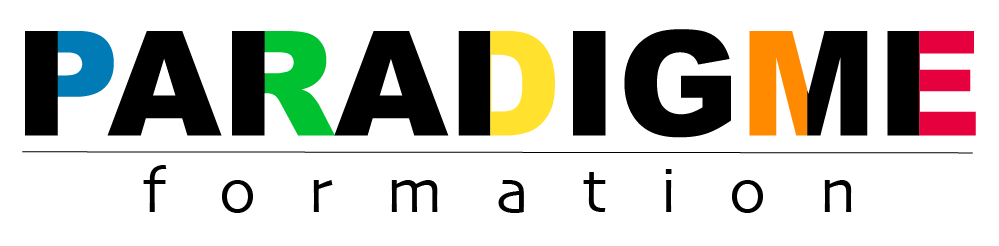Se former à PowerPoint
PowerPoint est un logiciel permettant de faire des diaporamas électroniques que l'on peut ensuite projeter sur un écran, permettant de faire des présentations orales.
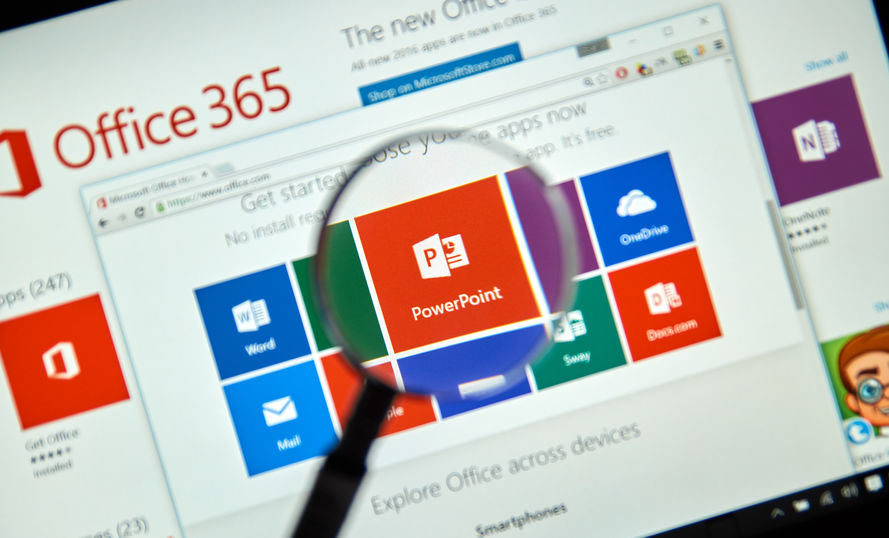
* Nos formations sont modulables et peuvent être réalisées au rythme de votre choix
Temps de la formation* : 20h à 30h
Niveaux : Initiation | Intermédiaire | Expert
Pré-requis : aucun
- Devenez immédiatement opérationnel
- Boostez votre carrière
- Assimilez une compétence indispensable
Le + de la formation
Cette formation est 100% accessible en ligne.
15 minutes entre le boulot et la séance de sport ou 3 heures le week end ? Nos plateformes sont disponibles 24h/7j.
Apprenez à votre rythme en choisissant où et quand suivre votre formation !
On ne vous laisse pas tout seul !
Notre équipe reste à disposition pout tout conseil ou coaching sur un module...
Réservez des séances d'accompagnement en visio-conférence, au jour et à l'heure de votre choix pour recevoir une aide personnalisée.
Toutes nos formations sont eligible au CPF.
Profitez d'une prise en charge simple et rapide. L'inscription se déroule entièrement en ligne.
Il n'y a aucune formalité compliquée à effectuer : pour vous inscrire à la formation cliquez sur "utiliser mon CPF", et commencez dès à présent !
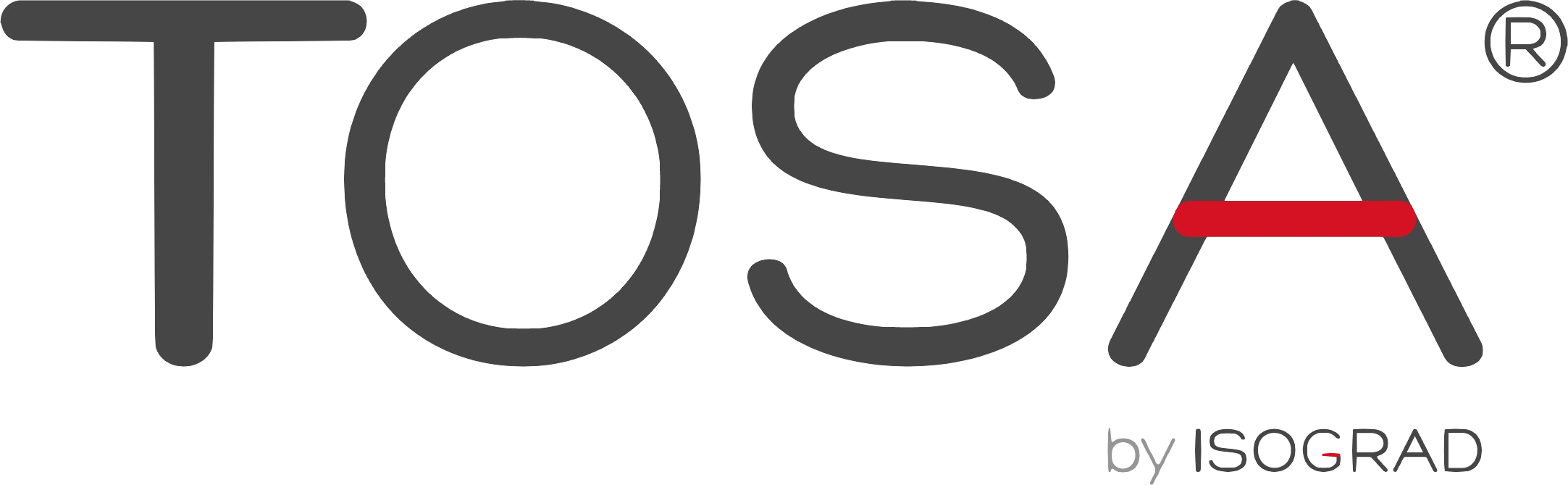
La certification TOSA® certifie un niveau de compétence sur les logiciels Word, Excel, Powerpoint, Outlook, Photoshop ou InDesign.
L'examen, d’une durée maximale d’une heure, est composé de 35 questions (QCM et exercices pratiques) et s’effectue en fin de formation en conditions d’examen.
La certification permet de :
- Mesurer et valider des compétences pour attester d’un niveau précis
- Obtenir un score sur 1000 que vous pouvez afficher sur votre CV.
Le programme en détail
Les règles de la présentation
- Les règles d’écriture sur les visuels à présenter
- Les polices de caractères
- Les couleurs
- Une présentation réussie
Prise en main
- Démarrer et quitter PowerPoint
- L’interface PowerPoint
- L’affichage sous PowerPoint
- Créer une présentation
- Afficher une présentation
Personnaliser et modifier une présentation
- Créer votre première présentation
- Appliquer un thème
- Modifier le jeu de couleurs et de polices d’un thème
- Enregistrer un thème personnalisé
- Modifier l’ordre des diapositives dans une présentation
Mettre en forme une présentation
- Saisir du texte
- Sélectionner, déplacer, et copier du texte
- Modifier la police, la taille et les attributs de mise en forme
- Modifier l’alignement, l’interligne et l’espacement des paragraphes
- Modifier la casse du texte
Insérer une image
- Insérer une image à partir d’un fichier
- Insérer une image en ligne
- Redimensionner une image
- Recadrer une image et modifier la luminosité et le contraste
Modifier des images
- Rendre une zone d’image transparente et la recolorier
- Styles et modèles prédéfinis des images
- Utiliser le volet Format de l’image
- Créer un album photo
Insérer et modifier un tableau dans une présentation
- Insérer un tableau simple
- Insérer ou supprimer des lignes et colonnes
- Redimensionner les lignes et colonnes d’un tableau
- Mettre en forme les cellules d’un tableau
- Dessiner un tableau
Présenter les données en graphiques
- Insérer un graphique
- Modifier les données d’un graphique
- Modifier un graphique
- Insérer un graphique SmartArt ou diagramme
Dessiner avec PowerPoint
- Insérer une forme prédéfinie
- Insérer du texte dans une forme
- Dessiner une forme libre
- Aligner, grouper et dissocier des objets
- Organiser des objets
Le mode Masque des diapositives
- Afficher le mode Masque des diapositives
- Numéroter les diapositives
- Afficher un pied de page
- Ajouter un filigrane sur toutes les diapositives
- Modifier les puces dans un masque
Transitions et animations
- Ajouter des effets de transition aux diapositives
- Créer une animation simple d’un objet
- Créer des animations personnalisées
- Animer des paragraphes
Animations avancées
- Animer les éléments d’un graphique
- Créer une trajectoire personnalisée
- Différents effets et paramétrages
- Options des effets d’animation
Le mode Plan
- Créer une présentation à l’aide du mode Plan
- Réorganiser les diapositives avec le mode Plan
- Importer un plan
- Imprimer un plan
Imprimer une présentation
- Aperçu avant impression
- Encadrement, en-tête et pied de page
- Paramétrer et imprimer
Orthographe et synonymes
- Le correcteur orthographique
- Paramétrer le correcteur orthographique
- Le dictionnaire des synonymes
- Maîtriser la correction automatique
- Traduire du texte
Communiquer avec le son et la vidéo
- Insérer un son à partir d’un fichier
- Intégrer une vidéo dans une diapositive
- Ajouter un bouton pour lire une vidéo
- Enregistrer des commentaires audio
Quels types de graphiques choisir ?
- Histogramme, histogramme 2D/3D, tuyaux d’orgue
- Barres, secteurs
- Nuage de points, bâtons et barres empilés
- Anneaux, bulles, courbes
- Radar, surface 2D, aires